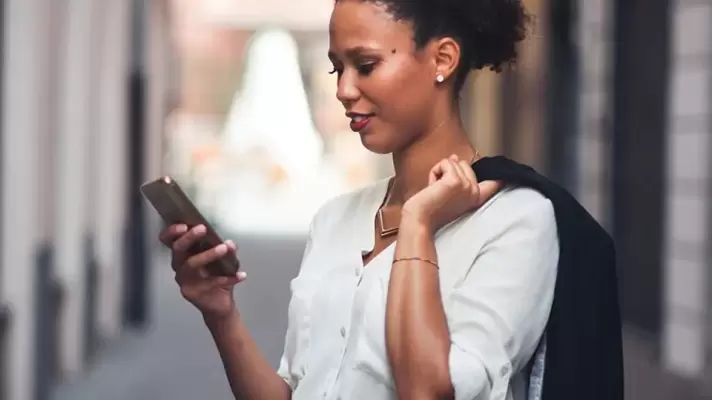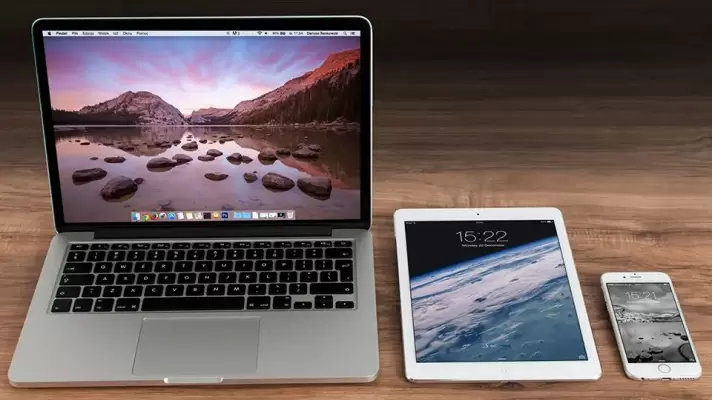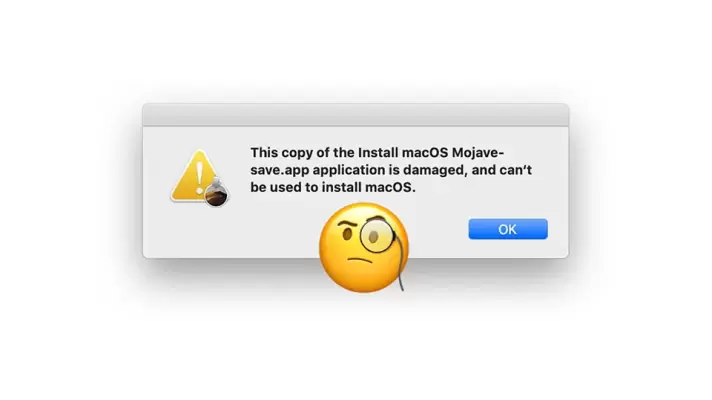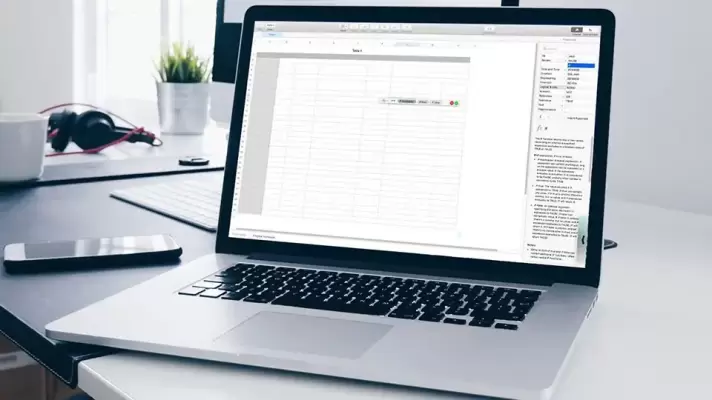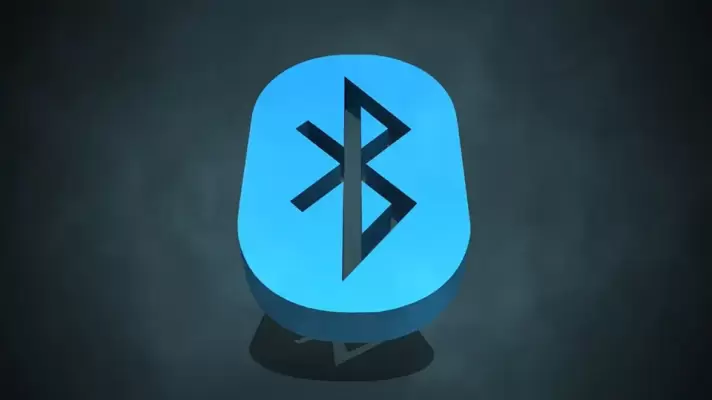استفاده از آیفون حین پاسخ به تماس تلفنی امکانپذیر است و میتوانید یک عکس یا ایمیل یا پیام را باز کنید و اطلاعاتی که موردنظرتان است را برای شخص مقابل بخوانید. باز کردن یک صفحهی وب یا اجرا کردن بازیهای موبایل، استفاده از دوربین، نوشتن یادداشت و ایجاد یادآوری هم امکانپذیر است!
در این مقاله به روش استفاده از آیفون حین تماس تلفنی میپردازیم.